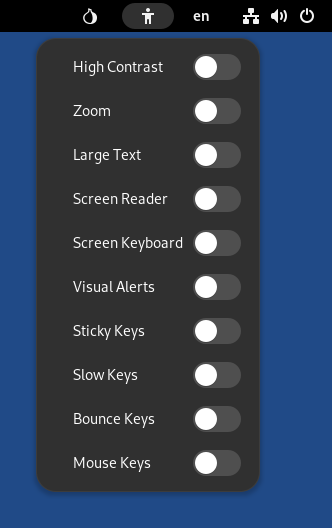Tails i l'escriptori GNOME inclouen tecnologies d'assistència per ajudar els usuaris amb diversitats funcionals i necessitats especials i per interactuar amb els dispositius d'assistència habituals.
Menú d'accessibilitat
Podeu activar diverses tecnologies d'assistència, com ara un lector de
pantalla o text gran, des del menú d'accessibilitat de la barra superior, la
icona
![]() que sembla una persona.
que sembla una persona.
Accessibility settings
More accessibility settings are available in the Settings utility.
To configure all possible accessibility settings, you can either:
Choose Accessibility Settings in the accessibility menu in the top bar, the
 icon that looks like a person.
icon that looks like a person.Choose Apps ▸ System Tools ▸ Settings and select Accessibility in the sidebar of the Settings utility.
Dreceres de teclat
| Turn screen reader on or off | Alt+ |
| Turn zoom on or off | Alt+ |
| Zoom in | Alt+ |
| Zoom out | Alt+ |
| Window resize menu | Alt+Space |
To learn about all keyboard shortcuts in GNOME visit GNOME Help: Useful keyboard shortcuts or use the Settings utility in Tails:
Choose Apps ▸ System Tools ▸ Settings.
In the Settings utility, choose Keyboard ▸ Keyboard Shortcuts ▸ View and Customize Shortcuts.
Per accedir al menú d'accessibilitat mitjançant el teclat:
Premeu Ctrl+Alt+Tab per moure el focus del teclat a la barra superior.
Utilitzeu les tecles de fletxa del teclat per seleccionar el menú d'accessibilitat.
Premeu Retorn per obrir el menú.
Utilitzeu les tecles de fletxa amunt i avall per seleccionar els elements del menú.
Premeu Espai per canviar l'element seleccionat.
Premeu Esc per tancar el menú.
Lector de pantalla
Per escoltar els elements de la pantalla en veu alta, activeu el Lector de pantalla des del
menú d'accessibilitat (![]() ).
).
GNOME Help: Orca Screen Reader
Teclat de pantalla
Si preferiu un dispositiu apuntador al teclat, activeu el Teclat de
pantalla des del menú d'accessibilitat (![]() ).
).
També podeu utilitzar el teclat de pantalla per protegir-vos dels registradors de tecles de maquinari evitant utilitzar el teclat real.
Si s'ha instal·lat físicament un enregistrador de tecles a l'ordinador, les vostres contrasenyes, la vostra informació personal i altres dades escrites al teclat podrien ser emmagatzemades i accedides per una altra persona, fins i tot si feu servir Tails.
Per a un exemple, vegeu KeeLog: KeyGrabber inici de l'enregistrador de tecles forense.
Keyloggers are more likely on public computers, in Internet cafés or libraries, and on desktop computers, where a device is easier to hide.
El teclat de pantalla no funciona a Kleopatra, Electrum i KeePassXC. (#19695)
En canvi, podeu utilitzar el teclat de pantalla a l'Editor de text i després retallar i enganxar en una d'aquestes aplicacions.